Содержание
как включить, сделать, убрать, настроить сетку в Figma
1 min read
03.04.2021
В этом уроке разберем инструмент «Сетка» в фигме (Figma). Вы узнаете как её включить, убрать и настраивать для дизайна сайтов. Также я поделюсь с вами готовыми шаблонами с сетками, которые вы можете использовать в своих проектах.
Получить бесплатно 24 раздела landing page для figma
Как сделать сетку в фигме
Чтобы сделать сетку в фигме выберите фрейм и в правой панели напротив надписи «Layout grid» нажмите на иконку плюса. Появится сетка в виде клеток размерами 10 на 10 пикселей.
Как настроить сетку в фигме
Чтобы настроить сетку в фигме нажмите в правой панели на иконку сетки. В появившемся окне вы сможете изменять размеры, цвет и прозрачность сетки. Также делать сетку в виде горизонтальных или вертикальных колонок.
В появившемся окне вы сможете изменять размеры, цвет и прозрачность сетки. Также делать сетку в виде горизонтальных или вертикальных колонок.
Чтобы задать колоночную сетку, вместо значения «Grid» (сетка), выберите надпись «Columns» (колонки или столбцы).
Если хотите чтобы колонки были вертикальными, то следует задать значение «Rows» (что переводится как строки, ряды).
Как сделать сетку из 12 колонок в Figma
Чтобы сделать сетку из 12 колонов в Figma, выберите фрейм. Справа нажмите на иконку сетки, затем в значении «Count» выберите цифру «12» из списка. Таким образом вы зададите 12 колонок.
Сетку можно размещать по центру, если внизу надписи «Type» поставить «Center». По умолчанию стоит «Stretch». В этом случае сетка будет растягиваться на всю ширину.
Если хотите сделать сетку справа, то выберите из списка «Right».
Если хотите, чтобы сетка быра размещена в левом краю, то установите значение «Left».
Чтобы изменить ширину колонок, задайте значение в пикселях внизу надписи «Width» (ширина).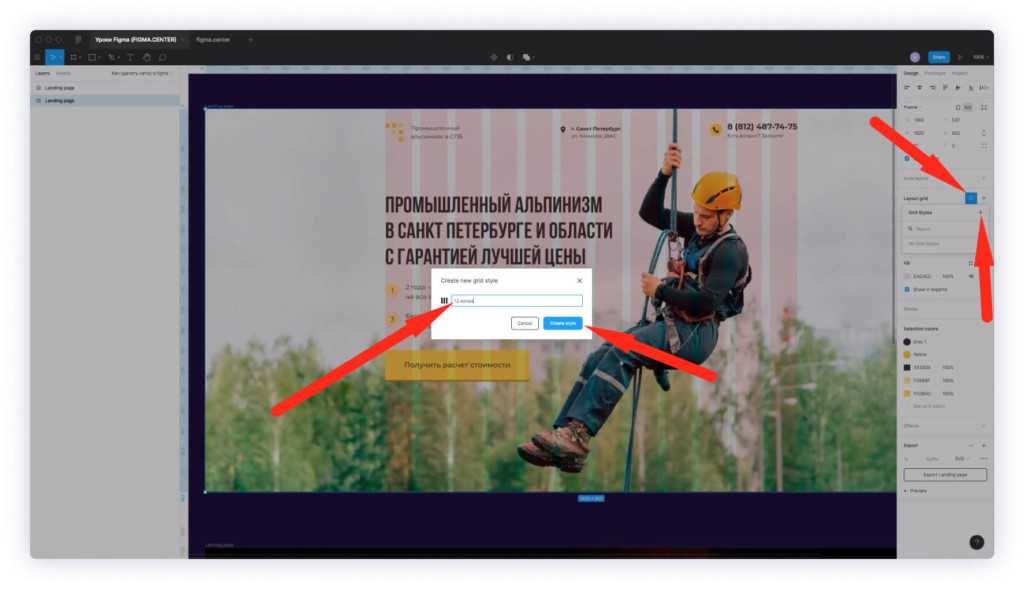 Например я ставлю 80 пикселей. В этом случае сетка из 12 колонок будет иметь ширину 1180 px. Ширина фрейма 1920 px для настольных компьютеров.
Например я ставлю 80 пикселей. В этом случае сетка из 12 колонок будет иметь ширину 1180 px. Ширина фрейма 1920 px для настольных компьютеров.
Если хотите добавить новую сетку поверх первой, то снова нажмите на плюс в правой панели, напротив надписи «Layout grid».
Как удалить сетку в фигме
Чтобы удалить не нужную сетку в фигме, нажмите на иконку минуса, напротив той сетки, которую хотите удалить.
Как создать стиль сетки в фигме, чтобы использовать её повторно
Для создания стиля сетки, выберите фрейм, где есть сетка и справа, напротив надписи «Layout grid» нажмите на иконку с четырьмя точками. Появится всплывающее окно. Задайте имя стиля (например 12 колонок).
Чтобы использовать сетку повторно, выберите новый фрейм, затем нажмите на иконку с четырьмя точками в правой панели, напротив надписи «layout grid» и выберите созданный ранее стиль.
Как влючить и отключить сетку в фигме
Чтобы включить или отключить сетку в фигме нажмите на комбинацию горячих 3 клавиш «Ctrl + Shift + 4» для Windows и «Ctrl + G», если у вас операционная система Mac Os.
Шаблоны сеток в 12, 9, 6, 3 колонки для Figma.
Какие сетки использую лично я в своей работе? Специально для этой статьи я сделал шаблоны сеток. Вы можете дублировать этот файл по ссылке, чтобы посмотреть какие сетки и размеры фреймов я использую при создании дизайна сайтов (Landing Page).
Какие размеры фреймов с сетками я использую в фигме?
Хочу поделиться размерами своих сеток, которые использую. Мне удобно с ними работать и адаптировать дизайн для мобильных устройств с их помощью. Можете использовать другие сетки, но мой вариант тоже рабочий. Берите на вооружение.
Сетка в фигме в 12 колонок для компьютера (десктопа)
Ширина фрейма для компьютера (десктопа) — 1920 px. Я использую сетку в 12 колонок. Размеры столбцов 80 px. Расстояние между колонками — 20 px. Размер 12 колонок получается 1180 px.
Сетка 9 колонок для планшетов и мобильных устройств.
Далее идет фрейм с 9 колонками для планшетов и мобильных устройств. Таким образом удобно перестраивать элементы дизайна, которые у меня в 12 колоночной сетке. Здесь ширина фрейма — 1180 px. Аналогично ширине 12 колоночной сетки. 9 колонок. Ширина колонки также 80 px. Разрыв между колонками 20 px. Ширина сетки и рабочая область, где размещаю контент 880 px.
Таким образом удобно перестраивать элементы дизайна, которые у меня в 12 колоночной сетке. Здесь ширина фрейма — 1180 px. Аналогично ширине 12 колоночной сетки. 9 колонок. Ширина колонки также 80 px. Разрыв между колонками 20 px. Ширина сетки и рабочая область, где размещаю контент 880 px.
Сетка 6 колонок для мобильных устройств
Размеры фрейма для сетки с 6 колонками — 880 px. Количество столбцов 6. Ширина столбца 80 px, разрыв между столбцами 20 px. Ширина сетки из 6 колонок составляет 580 px.
Сетки из 3 колонок для мобильных устройств
Ширина фрейма — 446 px. Ширина одной колонки 80 px. Расстояние между колонками 20 px. Ширина 3 колонок для мобильных устройств — 280 px.
Заключение
Итак, в этом видео вы узнали про инструмент «Сетка» в фигме (Figma).
P.S. Если хотите получить бонусные материалы по быстрому созданию дизайна сайтов в Figma, то переходите по этой ссылке.
Автор статьи: Владимир Чернышов
P.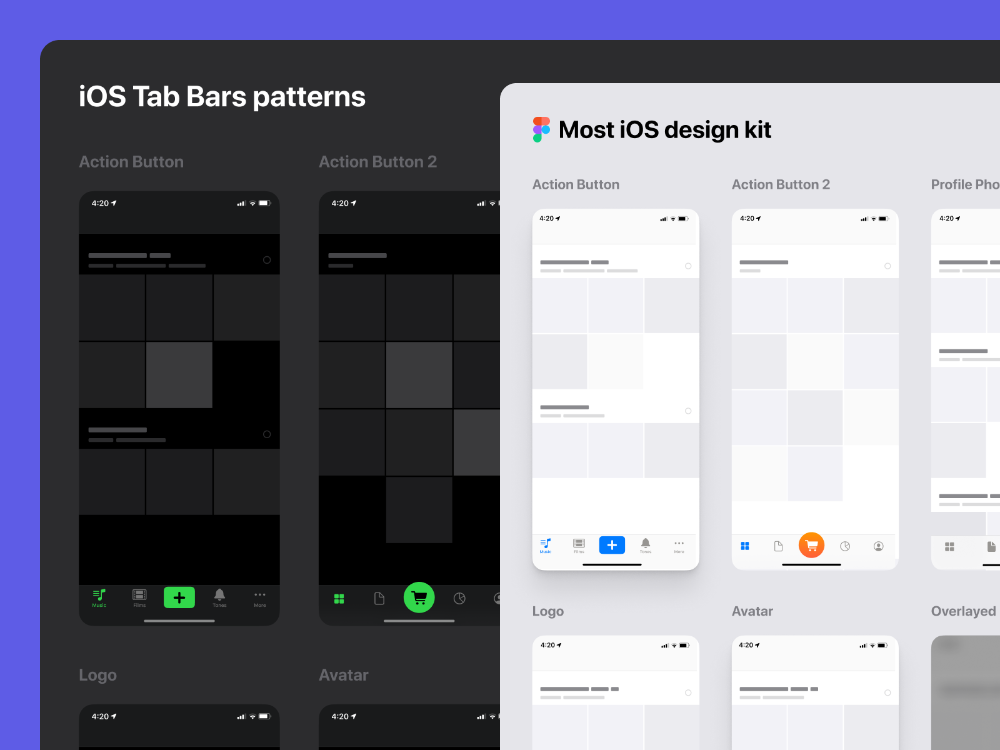 P.S. Проект и автор не связан с компанией Figma (Not affiliated with Figma).
P.S. Проект и автор не связан с компанией Figma (Not affiliated with Figma).
Сетки в Figma. Часть 1. Как работать с сеткой в Figma, ее… | by Figma Tips
Как работать с сеткой в Figma, ее настройки, и что такое Grid Style.
Сетка — один из важных инструментов при создании хорошего дизайна сайта. Она помогает нам дизайнерам, расставить все по местам и облегчает расчеты.
Figma дает нам очень удобный инструмент Layout Grid, которым очень легко пользоваться. Сочетанием горячих клавиш скрывать и отображать сетку (Ctrl+G), а также масштабировать её на разную ширину макета, что незаменимо при создании адаптивного дизайна.
Сетка может быть применима к фреймам или внтури компонентов. Так что в первую очередь нам необходимо создать фрейм и выделить его, кликнув по названию. Фрейм подсветится синей рамкой, в правой боковой панели Design появится пункт Layout Grid.
Добавляем новую сетку “+” и жмем на нее. Появляется окно настроек.
По умолчанию Figma создает сетку типа Grid.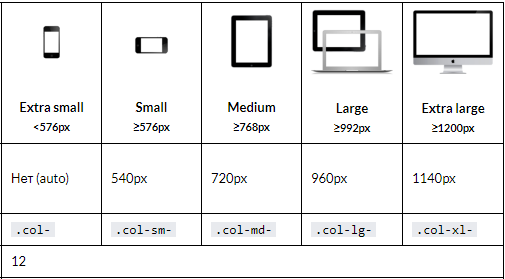 Она удобна при создании мобильных приложений. Нас, как веб-дизайнеров, интересует вторая вкладка Columns. Выбираем ее и видим следующие настройки.
Она удобна при создании мобильных приложений. Нас, как веб-дизайнеров, интересует вторая вкладка Columns. Выбираем ее и видим следующие настройки.
Панель настроек Layout Grid
- Count — количество колонок
- Width — ширина колонки
- Gutter — межколоночный отступ
- Margin — оступ сетки от правого и левого края макета
Ну это, я думаю вы и без меня прекрасно поняли.
🔥 Интересная и важная настройка это Type. В выпадающем списке можно выбрать:
- Stretch–резиновая сетка, ширина колонки задается автоматически программой. А это значит что не надо самому считать и учитывать полупиксели если вдруг блоки не делятся поровну 😎
- Center–сетка центруется. При выборе этого пункта становится активным окошко Width.
- Left–тут понятно. Одно время Артемий Лебедев пропагандировал сайты прижатые к левому краю, вряд ли это в его честь, но наверное кому-то будет полезно.

💣 Можно создать много сеток в одном фрейме, если нужно!!
Комбинируя несколько сеток, можно задать как горизонтальный так и вертикальный ритм в макете
А теперь уберите от экранов слабонервных.
Выбираем Stretch сетку с нужными параметрами и начинаем изменить размер фрейма. Это же просто отрыв башки, извините. Сетка тянется вслед за макетом.
Растянули макет, подровняли элементы дизайна по новым размерам, бум, профит, новое разрешение макета готово!
Сетки Stretch. Межколоночный отступ и боковые отступы фиксируются, а ширина колонки меняется
Наверное вы заметили, что при наведении на пункт Layout Grid, рядом с плюсом, появляется еще одна иконка (4 точки). Суть в том что нашу сетку мы можем сохранить как стиль.
Жмем появившуюся иконку (после того как создали сетку или несколько сеток в вашем фрейме), даем название стилю, готово. Теперь при нажатии на иконку из 4х точек, в выпадающем меню появится ваш стиль сетки. Можете применять ее к любому новому фрейму.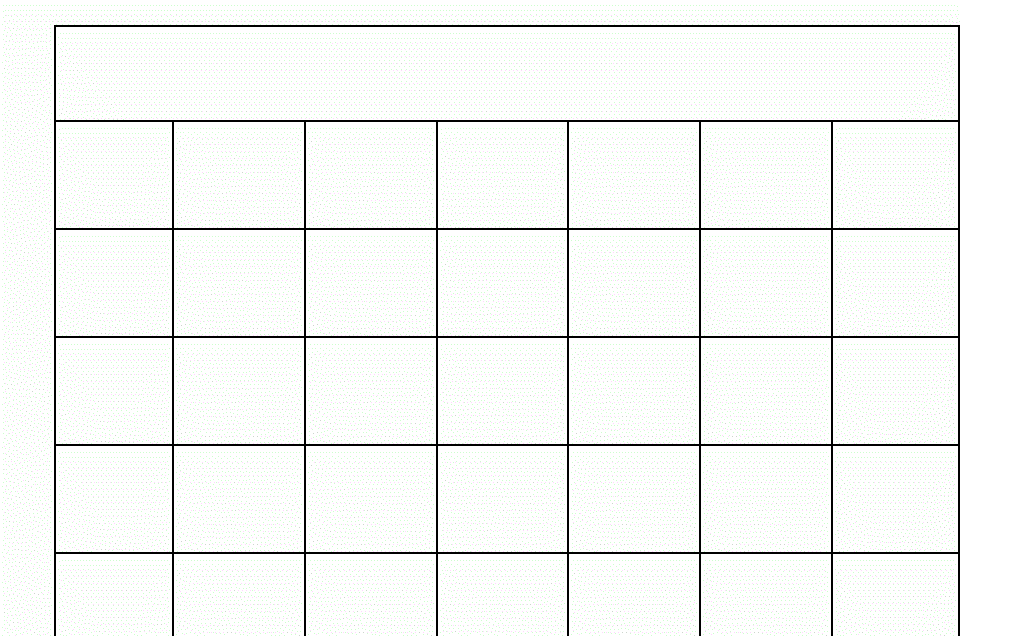
Применение Grid Style для нового фрейма
А давайте вспомни как мы все раньше работали с сетками в Фотошопе.
В лучшем случае это был отдельный слой, который всегда терялся и его приходилось искать в куче других слоев, в худшем — сетка из направляющих, которая мешала выбирать и трансформировать элементы. Сколько проблем, неправда ли?
Figma избавляет нас от этой боли в заднице. Спасибо ей за это! Теперь мы можем больше времени уделять непосредственно дизайну, а не поиску слоя с сеткой.
👉 Follow Us https://vk.com/figmatips
Layout Grid — руководство Figma
Добавить в избранное
Научитесь проектировать, используя сетки, столбцы, строки и поля.
Рис. Руководство
1
Инструмент рисунка фигма
0:54
2
Редактор на рис.
1:17
3
Основные инструменты
2:14
9000 4
позиции , Размер, Поворот и Угловой радиус
1:27
5
Цветовые стили
1:13
7
Dark Mode с цветами выбора
1:17
8
Градиенты
1:36
Создание фона
2:37
100003
Blends Modes
2:37
100003
.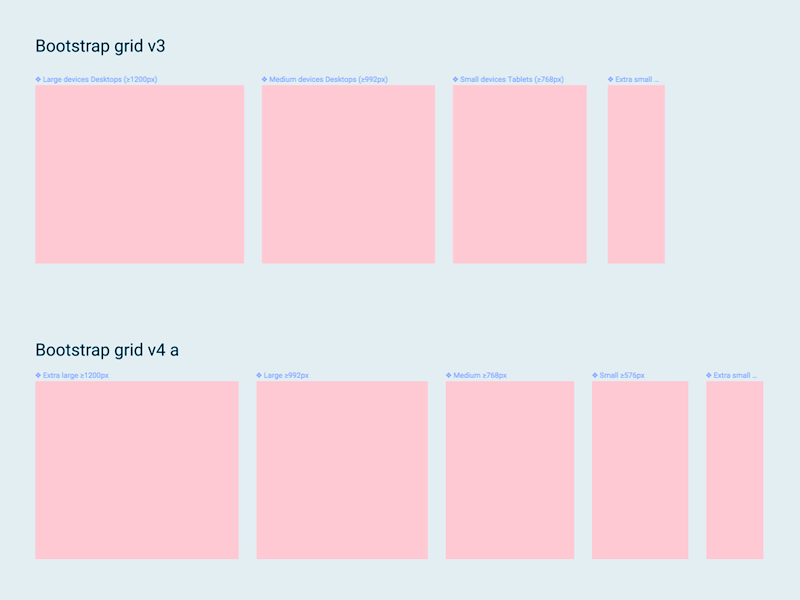
2:02
11
Выравнивание, распределение, и приливные свойства
1:24
12
Union и угловой радиус
2:53
13
Shadow и Blure.0002 1:48
14
Использование изображений
2:00
15
Заполнение, ход и расширенный ход
3:21
16
Текстовые свойства и стили
1:37
17 17
Google Fonts и пользовательские шрифты
1:13
18
Доступность
19
Акнансовый дизайн
3:07
20
ограничения
1:11
21
.0003
2:00
22
Автоматическая макет на рис.
8:17
23
Векторный режим
0:55
24
Vector Network
1:19
Mockpss Mockps
2:00
26
3D Mockups
1:20
27
Использование иллюстраций в дизайне
2:03
28
BOOLEANS
2:24
29
Dicon
2:24
9
. 0003
0003
1:48
30
Компоненты
1:50
31
Библиотека команды
2:14
32
Создание конфетти
1:59
33
1:41
34
Apple Watch Ring
2:23
35
Exporting Assets in Figma
1:39
36
Exporting CSS Code
1:04
37
Designing with Данные
1:57
38
Прототипирование
2:25
39
История версий
1:25
40
Многокопоря
5:39
42
Интерактивные компоненты
43
UIKITS
4:47
44
Плагины
5:47
45
БОЛЕЙСЯ
4:47
9000 2
.0003
46
Волновой фон
6:46
47
3D Формы
12:27
48
Прототипирование параллакса на фигма
7:52
49
3D 3DSPISPIPE : 16
50
Стеклянный значок
9:16
51
Хрустальный шарик с анимацией эффекта воды
12:54
52
Дизайн и анимация кода A с буквами
29: 38
53
Анимация футуристической линии
19:30
54
Импорт от Adobe Illustrator до Figma
3:16
55
Создайте иллюстрацию на рис.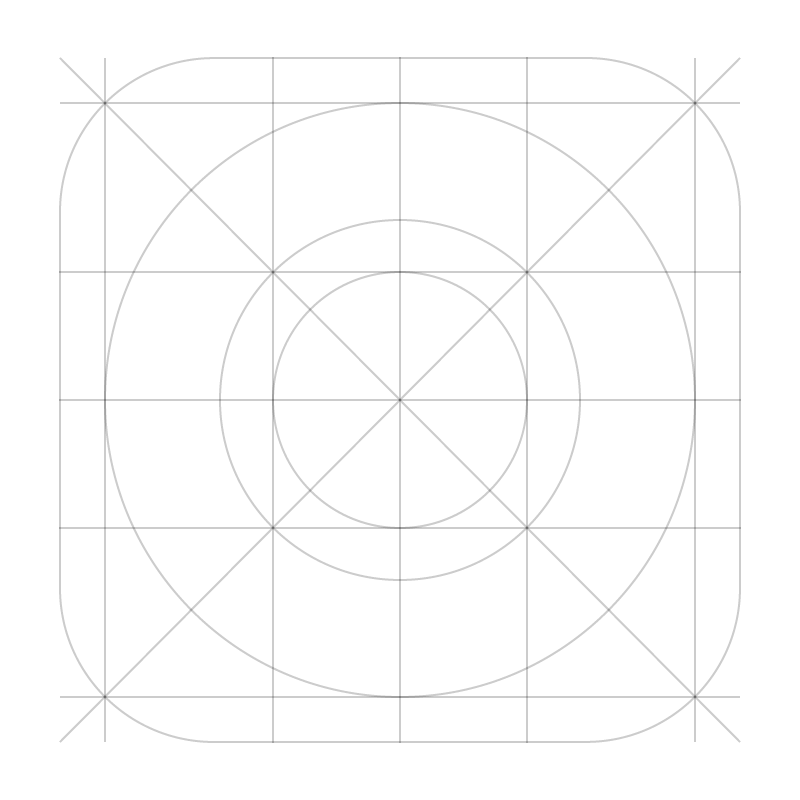
Снимите плагин BG
2:27
57
Круглые линии Усовершенствованный ход
3:27
58
Опубликовать дизайн в сообществе
4:49
59
Включите Image в вектор
4:49
. Поверните Изображение.0003
3:11
60
Прототип с содержанием прокрутки
3:42
61
Содержание объятия и изменение размера
62
Advanced Auto Mayout
4:13
63
Circleout
4:13
63
9000 2
9000 2
9000.
9000.
5:57
64
зеркальный прототип
2:39
65
Прототипирование навигации и бара Tab
4:37
66
Видео в рисунке.0003
Mesh Gradients
3:03
68
Figma Sections
69
Unsplash Stock Photos
2:07
70
Angular Gradient
4:17
71
Radial Gradient
5:11
72
После прототипирования анимации анимации задержки
73
UI каркас
2:53
74
Lottie Animation0003
6:42
76
Content Generator
2:53
77
Design Lint Missing Style
2:36
78
Slice Tool
79
Adaptive Layout with Breakpoints
80
Дизайн диаграмм
81
Дизайн модалы
82
Партия переименования
83
Дизайн. 0002 85
0002 85
Smart Selection
86
Component Properties
87
RedLines
88
Interactive Calendar
89
Measure Distance
90
Variable Fonts
91
AI Plugins
92
Текстовая анимация
93
Изменение размера слоев
94
Просмотр контуров слоя
95
Соединения прототипа
96
Экспорт SVG-файлов и кода
97
3D-иллюстрации
98
Заполнитель пользовательского интерфейса
99
Переключение темного режима
Точность и адаптируемость сетки помогают вам. Это также улучшает читабельность и иерархию вашего дизайна. Наличие подходящей сетки обеспечит хорошую структуру и согласованность вашего дизайна, так как это может помочь вам определить размещение элементов и объектов, что, в свою очередь, сделает ваш дизайн адаптивным.
Покупка включает доступ к более чем 50 курсам, более чем 320 обучающим материалам премиум-класса, более 300 часам видео, исходным файлам и сертификатам.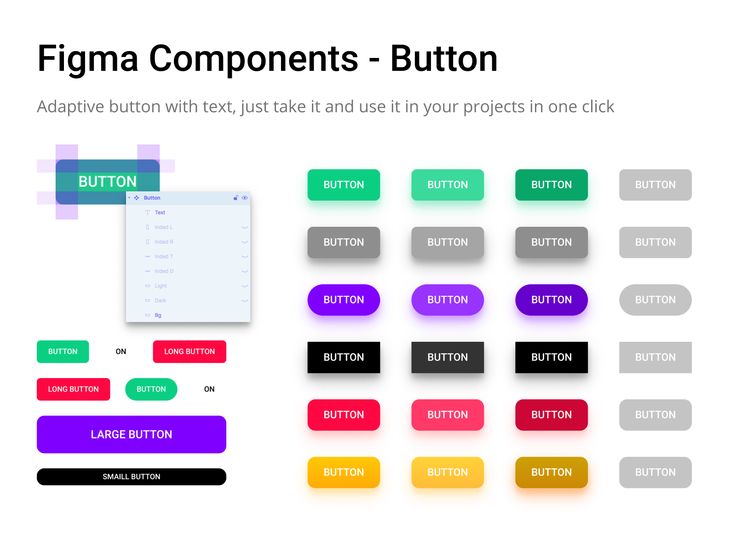
Учитесь с видео и исходными файлами. Доступно только подписчикам Pro.
Покупка включает доступ к более чем 50 курсам, более чем 320 обучающим материалам премиум-класса, более 300 часам видео, исходным файлам и сертификатам.
Шаблоны и исходный код
Загрузить исходные файлы
Загрузить видео и ресурсы, чтобы просматривать и учиться в автономном режиме без перерыва.
Шаблон дизайна
Исходный код для всех разделов
видеофайлы, EPUB and Subtitles
Просмотр всех загрузок
1
Инструмент дизайна фигма
Начало работы с фиг. 2
Редактор в Figma
Знакомство с интерфейсом Figma
1:17
3
Основные инструменты
Знакомство с панелью инструментов в Figma
2:14
4
Свойства положения, размера, поворота и углового радиуса
Работа со свойствами положения, размера, поворота и углового радиуса
1:27
5
Цветовые стили
Работа с цветовыми стилями Figma 90
1:13
6
Маски
Использование масок для обрезки содержимого и компоновки дизайна в Figma
1:47
7
Темный режим с выбором цветов для темного дизайна
и адаптация дизайна для дизайна с цветами выделения
1:17
8
Градиенты
Мы рассмотрим различные способы использования градиентов в вашей работе, а также методы их создания
1:36
9
03 Создание фона Дизайн фона в Figma
2:37
10
Режимы наложения
Изучите интересные техники с помощью режимов наложения
2:02
11
Выравнивание, распределение,
Изучение выравнивания и аккуратного выхода на рис.
1:24
12
Союз и угловой радиус
Работа над Союзом и угловым радиусом
2:53
13
. добавить тени и размытие в ваш дизайн0003
Узнайте больше о заливке и различных параметрах обводки в Figma
3:21
16
Свойства и стили текста
Изучите и узнайте о свойствах шрифта Figma
1:37
17 Google
0
0 и пользовательские шрифты
Изучите различия между шрифтами Google и пользовательскими шрифтами для вашего веб-сайта
1:13
18
Доступность
Изучите возможности дизайна
19
Отзывчивый дизайн
Проектирование отзывчивых макетов на фигме с использованием ограничений и автоматического макета
3:07
20
Ограничения
Работа с ограничениями на рис.
1:11
21
Layout Grid
. используя сетки, столбцы, строки и поля.
2:00
22
Auto Layout in Figma
Работа с Auto Layout для адаптивного дизайна
8:17
23
Vector Mode
Изучение векторного режима для редактирования и настройки векторных форм
0:55
24
Векторная сеть
Научитесь использовать векторные сети и значки дизайна
1:19
25
.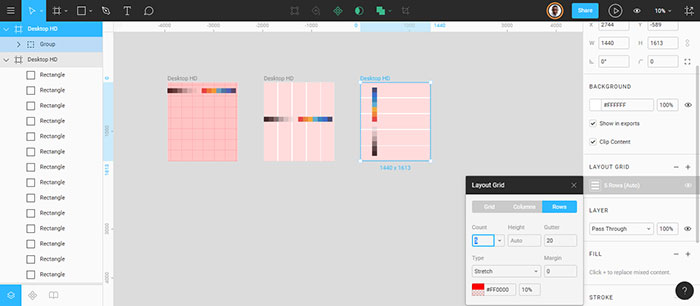 Перспектива
Перспектива
1:19
25
.
Используйте реалистичные макеты для презентации своих проектов
2:00
26
3D-макеты
Добавление 3D-макетов в дизайн
1:20
29
29
0003
Включите иллюстрации в ваш дизайн
2:03
28
BOOLEANS
Использование логиков для проектирования значков
2:24
29
Дизайн икона
Изучите, как разрабатывать значки, используемы
1:48
30
Компоненты
Сделайте свой дизайн более пригодным для повторного использования с помощью компонентов.
1:50
31
Team Library
Публикация стилей дизайна и компонентов
2:14
32
Создание конфетти
Работа с плагином Confetti
1:59
33
Looper Shape Duplication
. Ring
Создание кольца Apple Watch в Figma
2:23
35
Экспорт ресурсов в Figma
Узнайте об экспорте ресурсов в Figma для реализации
1:39
36
Экспорт CSS Code
Работа с CSS -кодом на рис.
1:04
37
Проектирование с данными
плагины, чтобы помочь вам в разработке с реальным контентом
1:57
38
.
Быстро создайте весь поток для дизайна вашего приложения в Figma
2:25
39
История версий
Работа с историей версий в Figma
1:25
40
03
Узнайте о сотрудничестве и обмене с фиг.
1:36
41
Варианты
Сочетание аналогичных компонентов в варианты
5:39
42
Interactive Components
Создание повторных взаимодействий с использованием интернатных компонентов
.
UIKits
Проектирование с использованием UIKits в Figma
4:47
44
Плагины
Исследование и проектирование с использованием плагинов в Figma
5:47
45
Фон капли
Создать простой фон капли в Figma
4:45
46
Фон волны
Создать фон волны
Создать фон волны
Создать фон волны
6:46
47
3D-формы
Создание 3D-похожих фигур с использованием векторных инструментов на рис.
12:27
48
Parallax Prototyping на Figma
фоновый и передний слои движутся с разной скоростью
7:52
49
3D UI Perspective Design
Преобразование пользовательского интерфейса с помощью трехмерной перспективы
7:16
50
Узнайте, как создать креативный дизайн с помощью Glass Icon
размытие фона
9:16
51
Хрустальный шар с анимацией эффекта воды
Анимация волн в хрустальном шаре с помощью инструмента прототипирования
12:54
52
Дизайн и анимация с помощью букв0003
Узнайте, как анимировать линии с помощью CSS в CodeSandbox.
Импорт из Adobe Illustrator в Figma
Рекомендации по импорту файла Illustrator в Figma
3:16
55
Создание иллюстрации в Figma
Использование векторного инструмента в Figma для создания иллюстрации с нуля
4:07
56
Удалить плагин BG
Удалить фон изображения с помощью плагина RemoveBG в Figma
3:27
58
Публикация дизайна в сообществе
Публикация файлов дизайна в сообществе Figma
4:49
59
Преобразование изображения Figma в вектор
3
3:11
60
Прототип с содержанием прокрутки
Добавить вертикальную и горизонтальную прокрутку на вашем фигма -прототипе
3:42
61
.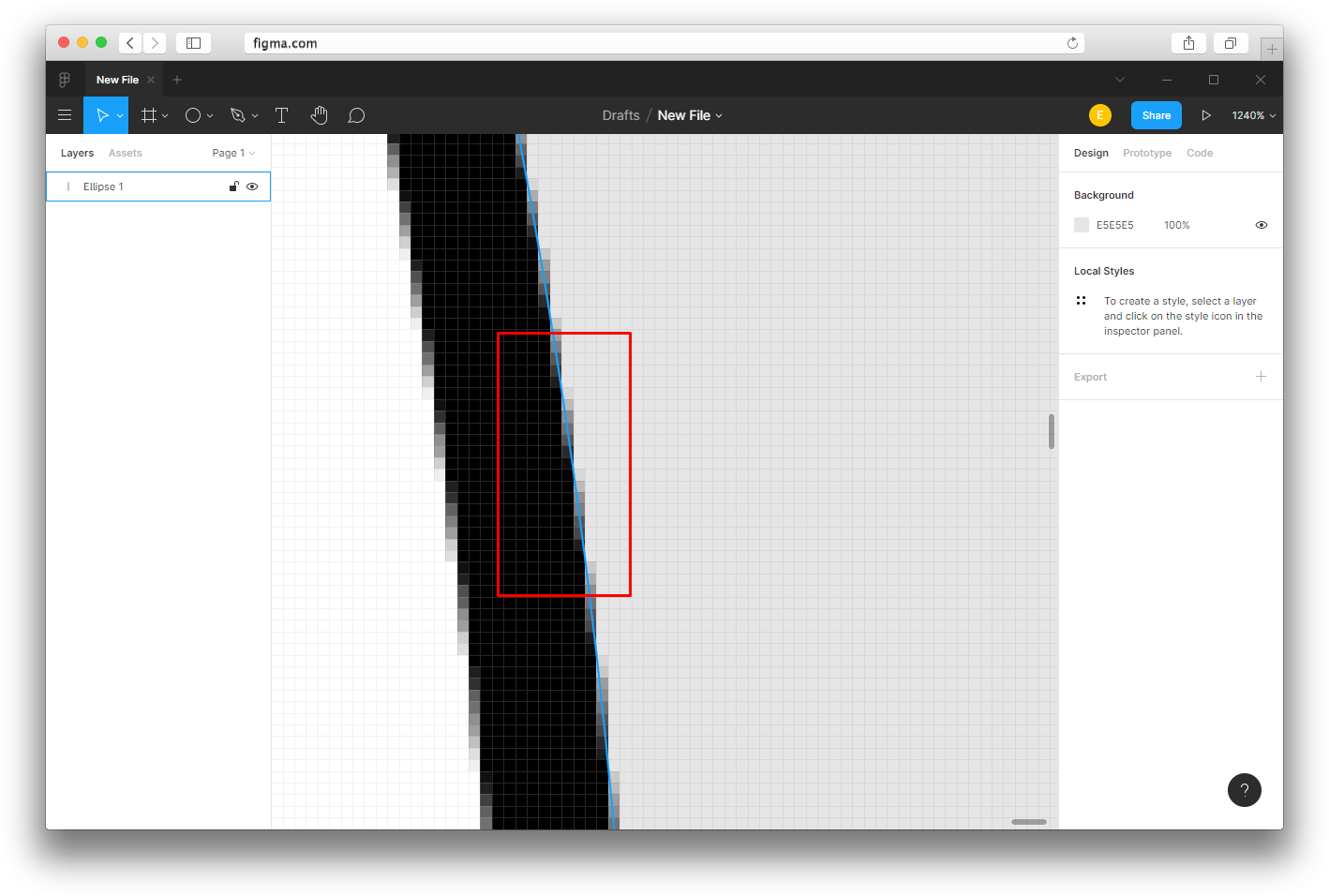 объемный контент, фиксированная ширина или высота, контейнер заполнения и усечение текста
объемный контент, фиксированная ширина или высота, контейнер заполнения и усечение текста
62
Advanced Auto Layout
Узнайте, как использовать режим интервалов, наложение холста, выравнивание текста по базовой линии, значения обводки в расширенном макете
4:13
63
Круговой текст на пути
Сделайте круговой текст на пути с помощью плагина ARC в Figma Мобильное приложение Figma
2:39
65
Прототипирование липкой панели навигации и панели вкладок
Как зафиксировать положение с помощью липкой панели навигации и панели вкладок
4:37
66
900 Видео Figma0003
Применение видео в качестве заливки с помощью любой векторной сети к вашему прототипу Разделы
Используйте разделы в Figma для лучшей организации проектов и облегчения совместной работы
69
Unsplash Стоковые Фото
Вставляйте красивые изображения из Unsplash прямо в свои проекты
2:07
70
Угловой градиент
Пошаговое руководство по созданию и настройке углового градиента в Figma профессиональный дизайн
5:11
72
Анимация после задержки Прототипирование
Самый простой способ анимировать что-либо в Интернете, используя простое взаимодействие после задержки в Figma
73
Каркас пользовательского интерфейса
Используйте различные инструменты и плагины для создания каркаса, который поможет вам легко спланировать и спроектировать пользовательский интерфейс. Figma для улучшения совместной работы и улучшения ваших проектов
Figma для улучшения совместной работы и улучшения ваших проектов
3:55
75
Дизайн экрана регистрации
Простой дизайн экрана регистрации в Figma для вашего приложения или веб-сайта
6:42
76
Генератор контента
Полезные плагины, которые могут помочь дизайнерам разрабатывать с использованием реального контента и сэкономить время
2:36
78
Slice Tool
Экспортируйте дизайны с помощью инструмента Slice в Figma
79
Адаптивный макет с точками останова0003
80
Дизайн диаграмм
Изучение бесконечных возможностей конструкций диаграмм для визуализации данных
81
Модалы дизайна
Как разработать модалы, которые улучшают пользовательские интерфейсы
82
. файлов в Figma с помощью подключаемого модуля Batch Rename
83
Экран адаптации дизайна
Создание привлекательного опыта для удержания пользователей с помощью дизайна адаптации
84
Прототип анимационной кнопки
Как создать динамическую интерактивную кнопку
85
Smart Selection
Усеивать слои более эффективно с умным выбором
86
. систему, используя свойства компонентов и редактируя их непосредственно на панели свойств
систему, используя свойства компонентов и редактируя их непосредственно на панели свойств
87
RedLines
Измеряйте расстояния и комментируйте свои проекты Figma перед передачей с помощью плагина Redlines Figma
88
Интерактивный календарь
Узнайте, как использовать интерактивные компоненты в Figma для создания интерактивного календаря с состояниями наведения и нажатия
89
Измерение расстояния
Разместите элементы дизайна в нужном месте с измерением расстояния в Figma
90
Variable Fonts
Узнайте, как заменить статические шрифты версией Variable Font
91
Плагины AI
Лучшие плагины AI для Figma, помогающие дизайнерам создавать лучшую графику
92
Текстовая анимация
Создайте впечатляющую анимацию текста движения с использованием интерактивного компонента и после задержки
93
Изменение слоев
Сбросьте размер слоев с использованием масштабного инструмента
94
Просмотр слоев
Понимание и органо дизайн с контурами слоев просмотра
95
Подключения прототипов
Настройте свои прототипы так, чтобы любой, у кого есть доступ к просмотру, мог видеть взаимодействия
96
Экспорт SVG-файлов и кода
Экспорт изображения в виде SVG-файла позволяет легко встроить его в код HTML и CSS 98
Заполнитель пользовательского интерфейса
Вставка временного элемента для визуализации дизайна
99
Переключатель темного режима
Превратите свой дизайн в темный режим одним щелчком мыши
Познакомьтесь с инструктором
Мы все стараемся придерживаться нашего подхода к поэтапному обучению, предоставляя исходные файлы и отдавая приоритет дизайну наших курсов.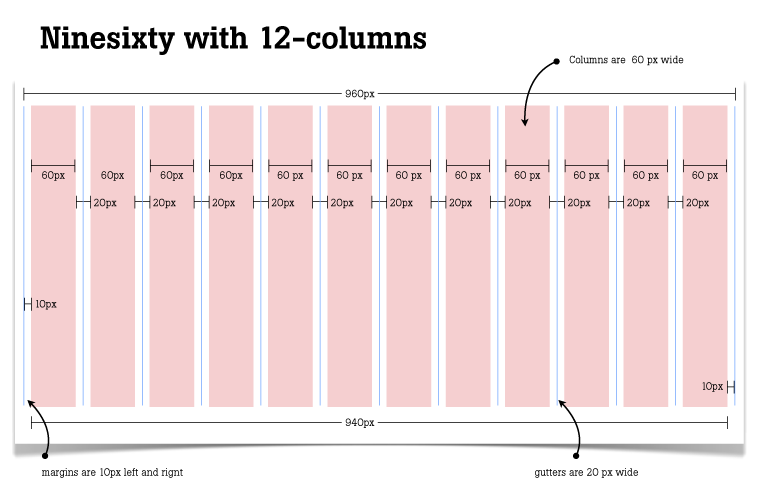
Сурья Ананд
Дизайнер
Хотите научиться дизайну
3 курса — 8 часов
Справочник по дизайну для iOS
Полное руководство по дизайну для iOS 14 с видео, примерами и файлами дизайна
2 часа
Справочник по дизайну пользовательского интерфейса Дизайн пользовательского интерфейса. Бесплатные учебные пособия для изучения дизайна пользовательского интерфейса.
2 часа
Руководство по Figma
Полное руководство по лучшим советам и рекомендациям в Figma
Figma — это веб-инструмент для создания прототипов и редактор векторной графики, приложение для разработки UX и UI, которое делает упор на совместную работу в режиме реального времени. Кроме того, он поставляется с дополнительной функцией автономного режима, которая поддерживается настольными приложениями для операционной системы Windows и операционной системы Mac. В основном это касается пользовательского интерфейса и дизайна взаимодействия с пользователем, но его также можно использовать для создания логотипа и типографики.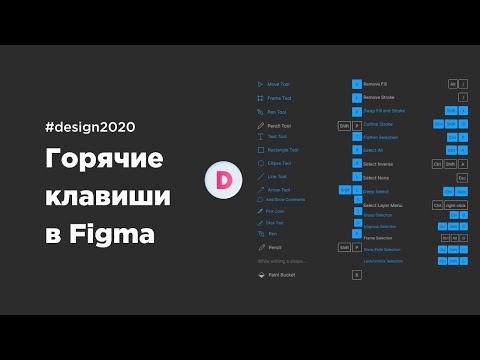 Пользователи могут очень удобно просматривать Figma grid прототипов на мобильных устройствах с помощью сопутствующего приложения Grid Figma Mirror для платформ Android и iOS. Сетка начальной загрузки Figma имеет различные функции и эффективно удобна для пользователя. В этой статье мы узнаем, как добавить сетку макета в Figma.
Пользователи могут очень удобно просматривать Figma grid прототипов на мобильных устройствах с помощью сопутствующего приложения Grid Figma Mirror для платформ Android и iOS. Сетка начальной загрузки Figma имеет различные функции и эффективно удобна для пользователя. В этой статье мы узнаем, как добавить сетку макета в Figma.
- Часть 1. Что такое сетка в Figma
- Часть 2: Как создать сетку макета в Figma
- Часть 3: лучшая альтернатива Figma
Что такое сетка в Figma
Сначала разберемся, что такое адаптивная сетка Figma. По сути, сетки макетов в Figma помогают пользователям выравнивать объекты внутри фрейма. С помощью Layout Grids легче получить визуальную структуру дизайна. Тем не менее, Layout Grids не обязательно должны полагаться на пиксельную сетку, что означает, что они не зависят от какого-либо конкретного размера или разрешения и могут воспроизводиться, а также могут применяться к фреймам.
(источник изображения: laptrinhX)
Layout Grid помогает пользователям Figma сократить время принятия решений при исправлении макетов, сокращает время, необходимое для определения макета для каркасов или макетов, не только то, что Layout Grid также помогает в поддержке различные методы компоновки, например значки, галереи или макеты целых страниц, а также пользователи могут установить согласованность на нескольких платформах, таких как Android, iOS и Ubuntu. Пользователи могут применять Layout Grid к любому фрейму, но важно помнить, что компоненты тоже являются фреймами, и аналогичным образом Layout Grids можно применять и к компонентам. Пользователи могут найти параметр Layout Grid на панели свойств в Figma.
Пользователи могут применять Layout Grid к любому фрейму, но важно помнить, что компоненты тоже являются фреймами, и аналогичным образом Layout Grids можно применять и к компонентам. Пользователи могут найти параметр Layout Grid на панели свойств в Figma.
Как создать сетку макета в Figma?
Чтобы применить Layout Grid, пользователь должен выполнить следующие шаги:
- Сначала выберите рамку на холсте или панели слоев, где пользователь создает прототип.
- Затем на панели свойств пользователь увидит значок «+» рядом с сеткой макета.
- Автоматически появится равномерная сетка и будет применена к фрейму, это движение Figma по умолчанию.
- Затем пользователи могут щелкнуть значок сетки, чтобы обновить любое из свойств в настройках сетки макета.
Теперь сетки макетов доступны в трех формах: сетка, строки и столбцы в едином квадрате. Пользователи могут легко определить размер или цвет сетки по своему выбору. Для строк и столбцов пользователь может легко определить высоту и ширину, которые он предпочитает, и то же самое можно сделать с полями и промежутками.
Теперь, чтобы изменить сетку макета, выполните следующие действия:
- Щелкните значок сетки на панели свойств, затем щелкните раскрывающееся меню сетки в разделе свойств сетки макета.
- После этого пользователям будет предложено выбрать сетку со столбцами, сетку со строками и однородную сетку
- Кроме того, пользователь может настроить сетку макета по своему усмотрению.
Равномерная сетка может быть любого размера, позже он определит, сколько пикселей будет содержать каждый из квадратов. Когда пользователь щелкает значок сетки и открывает настройку сетки макета, он также может обновить поле размера по своему усмотрению, и пользователь может просто щелкнуть знак «X», чтобы вернуться к холсту банки.
Сетки столбцов и строк можно применять вместе, это обеспечивает дополнительную гибкость и контроль над макетом для пользователей. Пользователи могут очень легко определить свойства сетки, просто поняв, что «Количество» определяет количество строк и столбцов в сетке, «Желобок» определяет пространство, которое будет между каждой строкой и столбцом, «Поля» определяет пространство между ними. Столбец или ряд от края, однако это применимо только к растянутым сеткам, и, наконец, «Смещение» определяет пространство между рядом или столбцом сверху или слева.
Столбец или ряд от края, однако это применимо только к растянутым сеткам, и, наконец, «Смещение» определяет пространство между рядом или столбцом сверху или слева.
Лучшая альтернатива Figma
Однако помимо Figma существуют различные инструменты для создания прототипов и проектирования, которые удовлетворяют различные потребности и требования пользователей. К ним относятся Sketch, InVision, iDoc, UXpin, Wondershare Mockitt и т. д. InVision — мощная веб-программа, программа для совместной работы, которая стоит всего 25 долларов в месяц. Это отличный выбор для проектирования с высокой надежностью. Он поставляется с такими функциями, как InVision + Sketch и InVision + Adobe, и с помощью этих функций пользователи могут создавать еще более качественные и эффективные продукты. UXpin за 44 доллара в год объединяет все для UX-дизайна для дизайнеров, а также поддерживает легкую загрузку файлов в Photoshop и Sketch.
Попробуйте бесплатно
Однако Mockitt полностью меняет правила игры. Это позволяет пользователям легко создавать макеты и в то же время позволяет работать в команде. В нем есть все, от выпадающих меню, перетаскивания до инструментов дизайна, которые обеспечивают плавный переход между холстами. Он поставляется с размерами и кнопками по умолчанию, а также с библиотекой, где все это можно сохранить для использования в будущем, и это позволяет очень легко устанавливать макеты, разрабатывать переходы, редактировать и модифицировать элементы, которые также используются для веб-инструментов с нулевой стоимостью.
Это позволяет пользователям легко создавать макеты и в то же время позволяет работать в команде. В нем есть все, от выпадающих меню, перетаскивания до инструментов дизайна, которые обеспечивают плавный переход между холстами. Он поставляется с размерами и кнопками по умолчанию, а также с библиотекой, где все это можно сохранить для использования в будущем, и это позволяет очень легко устанавливать макеты, разрабатывать переходы, редактировать и модифицировать элементы, которые также используются для веб-инструментов с нулевой стоимостью.
Преимущества Mockitt по сравнению с Figma:
- Необходимо отметить, насколько это приложение удобно для карманных компьютеров по сравнению с Figma или Sketch.
- Поставляется с подробной передачей, которая позволяет пользователям определять размер, цвет и форму элементов.
- Поставляется с панелью жестов и переходов, которая позволяет пользователям наслаждаться и использовать удивительную встроенную анимацию и элементы дизайна.



